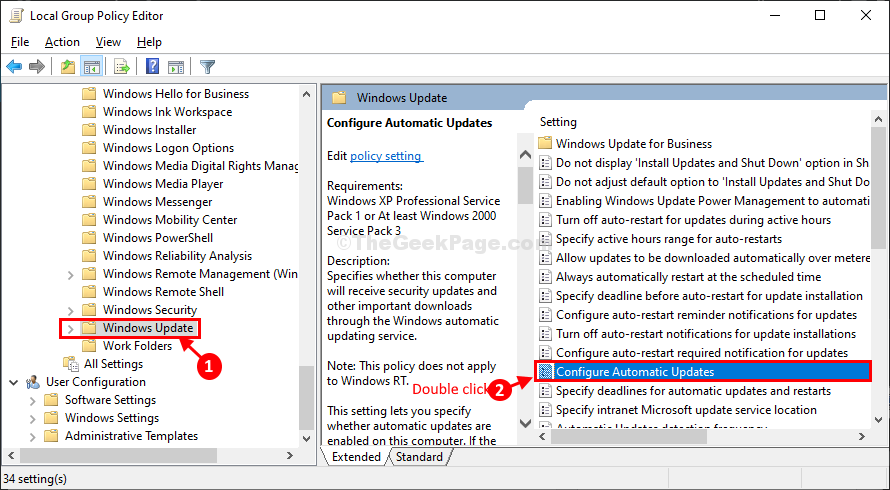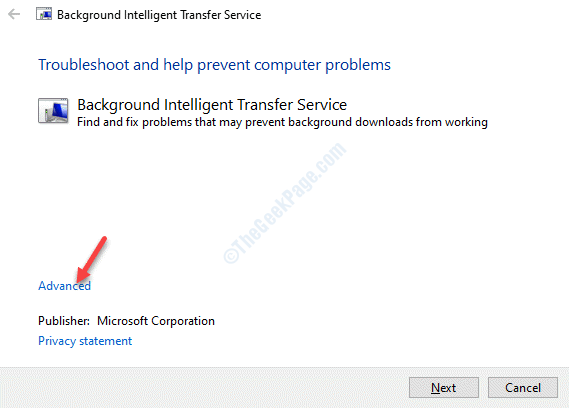Центр обновления Windows «Код ошибки - 0x80240017» связан с проблемой печати на вашем компьютере с Windows 10. Если вы видите это сообщение об ошибке на своем компьютере, возможно, это связано с тем, что MS Офис обновление не устанавливается на ваш компьютер. Но волноваться не о чем. Следуйте этим простым исправлениям, и проблема будет решена в кратчайшие сроки. Но прежде чем переходить к более серьезным решениям, попробуйте эти более простые.
Первоначальные обходные пути–
1. Запустить снова свой компьютер, а затем попробуйте обновить его дальше.
2. Отключите все антивирусные программы или сторонние программы защиты, установленные на вашем компьютере.
Если перезапуск или отключение антивируса не помогло, выполните следующие действия:
Fix-1 Попробуйте устранить неполадки Центра обновления Windows -
Средство устранения неполадок Центра обновления Windows может определить проблему с обновлением на вашем компьютере и исправить ее.
1. После того, как вы нажали значок Windows, щелкните значок в форме шестеренки, чтобы открыть Настройки.

2. Затем выберите «Обновление и безопасность" настройки.

3. После этого нажмите «Устранение неполадок“.
4. Затем вам нужно нажать на значок «Дополнительные средства устранения неполадок“.

5. Когда появится список дополнительных средств устранения неполадок, щелкните значок «Центр обновления Windows“.
6. Чтобы начать процесс устранения неполадок, "Запустите средство устранения неполадок“.

После завершения процесса устранения неполадок закройте окно средства устранения неполадок.
Перезагрузить твой компьютер.
Исправить-2 Переименовать папку SoftwareDistribution-
Переименование Программное обеспечение папка на вашем компьютере наверняка решит эту проблему. Следуйте этим шагам ежеминутно.
1. Что нужно нажимать Клавиша Windows вместе с 'р‘, А затем введите“cmd“.
2. Затем нажмите Ctrl + Shift + Enter открыть Командная строка с правами администратора.

3. Сначала введите первую команду, а затем нажмите Входить. Таким образом, выполните этот набор команд, а затем нажмите Входить.
чистая остановка wuauserv. чистая остановка cryptSvc. чистые стоповые биты. net stop msiserver

4. Эти команды переименуют обе папки на вашем компьютере. Выполните эти.
ren C: \ Windows \ SoftwareDistribution SoftwareDistribution.old. ren C: \ Windows \ System32 \ catroot2 catroot2.old

5. Все, что осталось, чтобы снова запустить эти остановленные службы. Так, копировать вставить эти команды одну за другой и нажмите Входить после каждого из них выполнить эти команды на вашем компьютере.
чистый старт wuauserv. чистый старт cryptSvc. чистые стартовые биты. чистый старт msiserver

Остановленные службы будут снова запущены.
Как только все команды будут выполнены на вашем компьютере, закройте Командная строка окно.
Перезагрузить компьютер и после перезагрузки еще раз проверьте наличие обновлений.
Fix-3 Обновление клиента автоматического обновления Windows Update-
1. Нажмите Клавиша Windows + X вместе, а затем нажмите «Windows PowerShell (администратор)“. Это откроет Powershell окно с правами администратора.

2. Выполните эту единственную строку в терминале PowerShell. Для этого копировать вставить или же тип эту команду, а затем нажмите Входить.
wuauclt.exe / updatenow

Как только вы это сделаете, закройте PowerShell окно.
Перезагрузить ваш компьютер и проверьте, Центр обновления Windowsсъел процесс работает или нет.